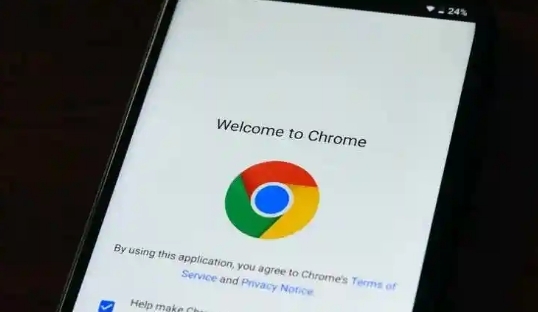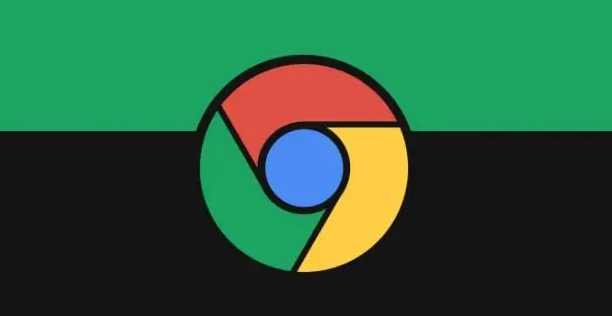1. 安装插件:打开Chrome浏览器,访问Chrome Web Store,在搜索栏中输入插件名称,如“Web Highlight”“Highlighter”等,找到对应的插件后点击“Add to Chrome”按钮进行安装,或者从GitHub页面下载.crx文件,在Chrome浏览器中打开“更多”菜单,选择“更多工具”,点击“扩展程序”,拖拽.crx文件到扩展程序页面或点击加载已解压的扩展程序来安装。
2. 使用插件进行高亮操作:以Web Highlight插件为例,安装完成后打开任意网页,用鼠标选择需要高亮的文本,在弹出的工具栏中点击高亮按钮,该文本即被高亮标记。对于Highlighter插件,选中想要高亮的文字,右击并选择“Highlight”选项,或者使用快捷键,默认是Alt+H(Mac上为^H)。
3. 查看与管理高亮内容:以Web Highlight插件为例,点击插件图标,可以查看所有已标记的高亮文本内容。对于Highlighter插件,重新打开已高亮的页面,标注会自动出现,点击高亮标记可进行删除或复制等操作。
4. 自定义设置:以Highlighter插件为例,可通过chrome://extensions/shortcuts修改快捷键,或调整颜色等个性化设置。
5. 导出高亮内容:以Web Highlight插件为例,打开插件,进入“设置”菜单,选择“Notion集成”,根据提示完成授权,在高亮完毕后,点击右上角的导出按钮选择“导出到Notion”,即可将高亮内容导出整理。
总的来说,通过以上方法,可以有效地解决Chrome浏览器启动时间太慢的问题。如果遇到特殊情况或问题,建议参考官方文档或寻求专业技术支持。